Hiếm khi, iPhone không thể khởi động được và bị kẹt ở màn hình logo quả táo. Tuy nhiên, nếu bạn gặp phải vấn đề này, hãy thử qua 3 cách sau ngay nhé.
Hiếm khi, iPhone không thể khởi động được và bị kẹt ở màn hình logo quả táo. Tuy nhiên, nếu bạn gặp phải vấn đề này, hãy thử qua 3 cách sau ngay nhé.
Bạn đang đọc: Không khởi động được iPhone? Hãy thử qua 3 cách sau
Tại sao iPhone không khởi động được và bị kẹt ở màn hình logo quả táo?

Thông thường, khi bạn gặp vấn đề này, điều đó có nghĩa là hệ điều hành iOS trên iPhone đang gặp vấn đề. Có thể có nhiều lý do cho điều này, và đây là một số nguyên nhân dẫn đến sự cố trên:
– iPhone đã có vấn đề trong quá trình cập nhật phần mềm hệ thống – đây là lý do phổ biến nhất.
– iPhone bị jailbreak và có vấn đề với việc jailbreak, hay một ứng dụng được cài đặt thông qua Cydia gặp sự cố. Điều này thường xảy ra với những người đã jailbreak thiết bị của họ.
– iPhone đang chạy phiên bản iOS beta và gặp sự cố.
– Lỗi phần cứng iPhone – rất hiếm xảy ra.
Vậy khi bạn gặp tình trạng trên, hãy thử qua 3 cách làm này nhé.
Xem thêm: Cuối cùng Macbook Pro Touch Bar đã bị hack!
Khởi động lại iPhone
Đôi khi chỉ đơn giản là khởi động lại iPhone sẽ giúp bạn vượt qua sự cố trên. Để khởi động iPhone bằng phím cứng bạn có thể làm như sau: Đối với iPhone 7 hoặc iPhone 7 Plus thì bạn cần phải nhấn đồng thời phím nguồn ở cạnh phải và phím giảm âm lượng ở cạnh trái của máy và giữ cho đến khi màn hình hiện ra logo hình quả Táo của Apple. Những đời iPhone còn lại bạn chỉ cần nhấn đồng thời phím nguồn và Home vật lý trên thân máy
Cập nhật lại iPhone qua chế độ khôi phục (Recovery Mode)

Lợi ích của cách này là bạn có thể cài đặt lại hệ điều hành iOS mà vẫn bảo toàn dữ liệu trên thiết bị. Phương pháp này thường được áp dụng với điều kiện thiết bị của bạn chưa từng bị jailbreak. Bạn sẽ cần một máy tính có iTunes và cáp USB để cập nhật Recovery Mode cho iPhone:
Mở iTunes trên máy tính và sau đó kết nối iPhone qua USB. Kích hoạt iPhone vào chế độ khôi phục bằng cách thực hiện các tác vụ sau:
Đối với iPhone 7 và các phiên bản mới hơn, nhấn và giữ nút nguồn và giảm volume cùng một lúc, tiếp tục giữ cho đến khi thông báo xuất hiện trong iTunes cho biết iPhone đã vào chế độ khôi phục
Đối với các mẫu iPhone cũ hơn, hãy nhấn và giữ nút nguồn và nút Home đồng thời, và tiếp tục giữ chúng cho đến khi thông báo xuất hiện trong iTunes cho biết iPhone đã vào chế độ khôi phục.
Kế tiếp, ở cửa sổ iTunes, chọn “Update” và hãy kiên nhẫn chờ đợi thiết bị được cập nhật lại iOS nhé.
Phục hồi iPhone với DFU Mode
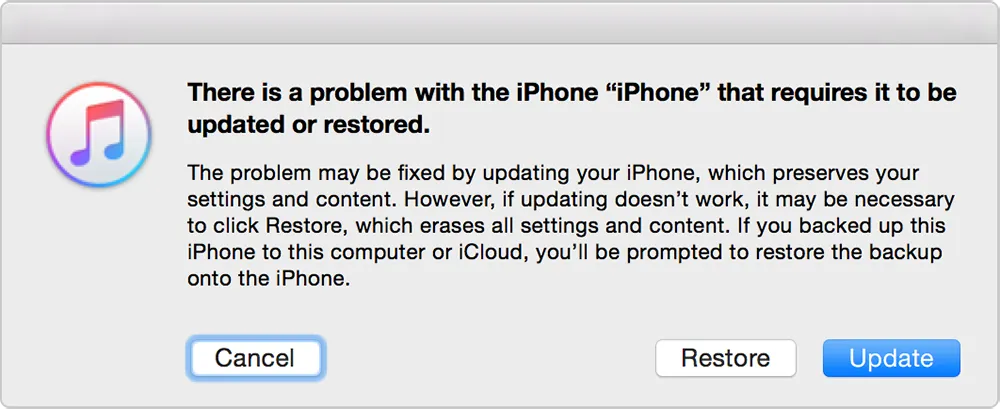
Cách tiếp cận khác là sử dụng chế độ DFU để khôi phục iPhone. Cách tiếp cận này sẽ xóa tất cả dữ liệu trên iPhone. Vì vậy bạn chỉ nên thực hiện cách này sau khi đã backup dữ liệu trên máy để tránh những trường hợp hi hữu.
Xem Cách đưa iPhone về chế độ DFU
DominV
Theo OSXDaily
Tại sao iPhone không khởi động được và bị kẹt ở màn hình logo quả táo?
– iPhone đã có vấn đề trong quá trình cập nhật phần mềm hệ thống – đây là lý do phổ biến nhất.
– iPhone bị jailbreak và có vấn đề với việc jailbreak, hay một ứng dụng được cài đặt thông qua Cydia gặp sự cố. Điều này thường xảy ra với những người đã jailbreak thiết bị của họ.
– iPhone đang chạy phiên bản iOS beta và gặp sự cố.
– Lỗi phần cứng iPhone – rất hiếm xảy ra.
Tìm hiểu thêm: Cách kiểm tra các ứng dụng chạy ngầm trên iPhone X

Khởi động lại iPhone
Nhấn đồng thời phím nguồn ở cạnh phải và phím giảm âm lượng ở cạnh trái của máy và giữ
Tìm hiểu thêm: Cách kiểm tra các ứng dụng chạy ngầm trên iPhone X

Recovery Mode
Mở iTunes trên máy tính và sau đó kết nối iPhone qua USB
Nhấn và giữ nút nguồn và giảm volume cùng một lúc, tiếp tục giữ cho đến khi thông báo xuất hiện trong iTunes cho biết iPhone đã vào chế độ khôi phục
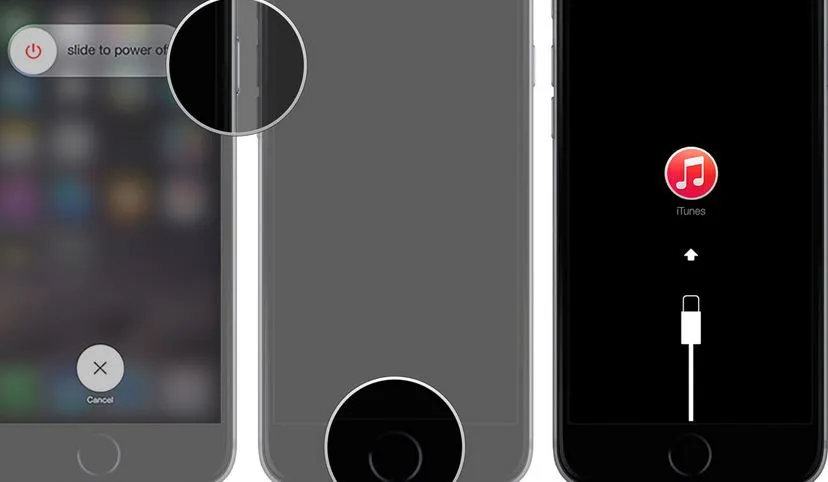
Phục hồi iPhone với DFU Mode
Cách tiếp cận khác là sử dụng chế độ DFU để khôi phục iPhone. Cách tiếp cận này sẽ xóa tất cả dữ liệu trên iPhone. Vì vậy bạn chỉ nên thực hiện cách này sau khi đã backup dữ liệu trên máy để tránh những trường hợp hi hữu.
Xem Cách đưa iPhone về chế độ DFU
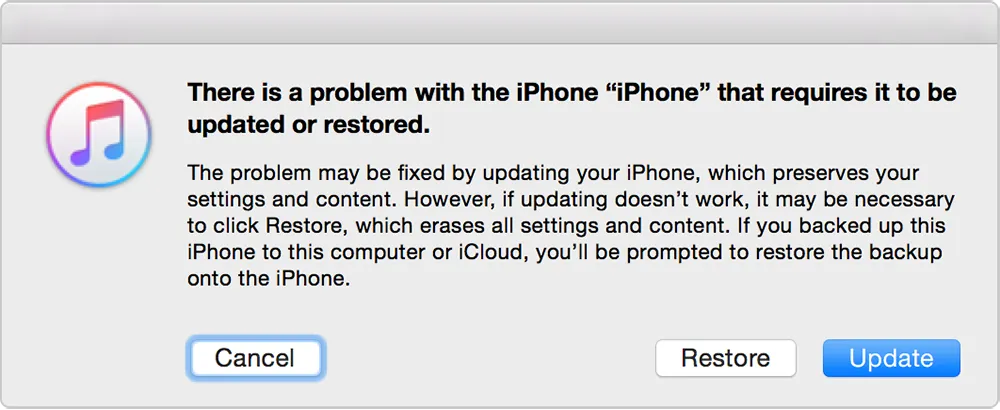
>>>>>Xem thêm: Hướng dẫn xoay màn hình mọi phương hướng, đến cả Zalo cũng xoay ngang xài được

